概要
せっかくなので、HHKB Studio を PS5 に Bluetooth 接続できないか試してみました。
結果として、HHKB Studio を PS5 に Bluetooth 接続するのは容易ではなかったので、参考までに記載しておきたいと思います。
Bluetooth 接続と規格
まずは、それぞれの機器、デバイスが対応している Bluetooth の規格について整理しておきます。
HHKB Studio 側の規格
こちらのページでも記載しましたが、HHKB Studio 側は以下となっています。
キーボードの仕様 (HHKB Studio) 英語配列
https://happyhackingkb.com/manual/studio/ug-us/jp/ug/topic/specification.html
キーボードの仕様 (HHKB Studio) 日本語配列
https://happyhackingkb.com/manual/studio/ug-jis/jp/ug/topic/specification.html
両方とも Bluetooth については同じです。
| 適合規格 | Bluetooth 5.0(LE) Class2 |
| プロファイル | Bluetooth HOGP(HID over GATT profile) |
PS5 側の規格
私の所有している PS5 は、CFI-1100A01 のモデルです。

CFI-1100A01 は、少し前のモデルで、現行の光学ドライブ付きモデルは CFI-2000A01 です。
また、私の手持ちの PS5 のシステムソフトウェアは、本稿更新時点で 24.04-09.40.00.08-00.00.00.0.1 になっています。
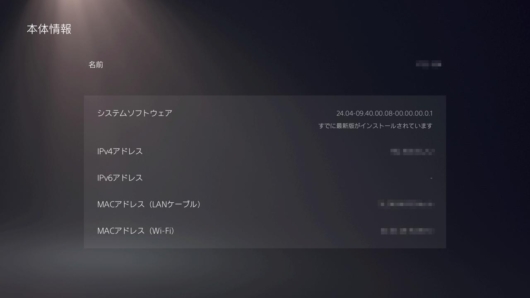
PlayStation 5 については、適合規格やプロファイルについて、明記されている情報を見つけることはできませんでした。
ただし、キーボードやマウスを Bluetooth 接続すること自体はサポートしているようです。
https://www.playstation.com/ja-jp/support/hardware/keyboard-mouse-ps5
まずは、何も考えず HHKB Studio を PS5 に Bluetooth 接続しようと試してみた
HHKB Studio をペアリングモードにしてから、PS5 の [設定] – [周辺機器] – [全般] – [Bluetooth 機器] を開きます。
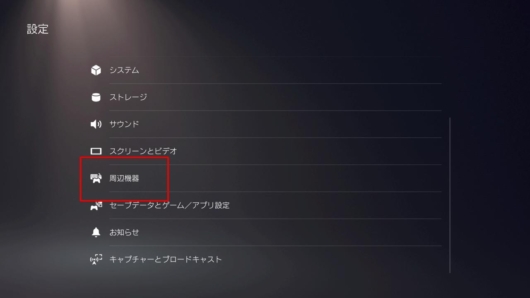
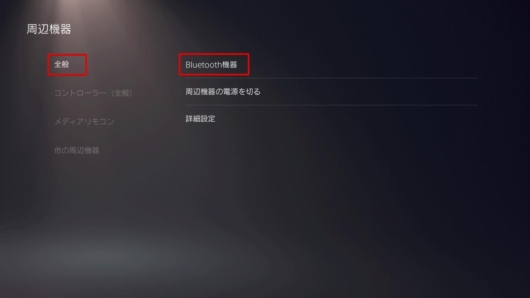
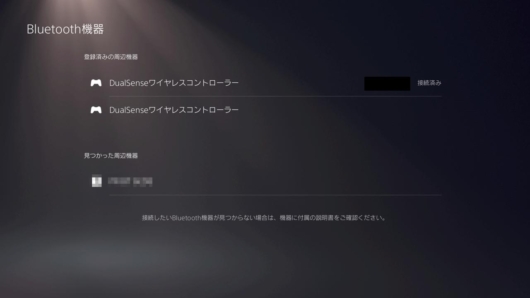
検出はされますが、接続を試みると CE-109524-1 のエラーとなります。
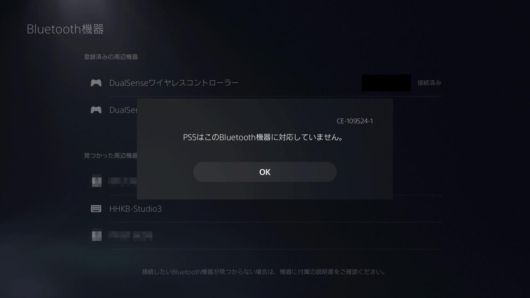
このエラーの説明は見つけられませんでしたが、おそらく PS5 が HOGP のプロファイルに対応していないためと考えられます。
どうにかして HHKB Studio を PS5 に Bluetooth 接続できないか
USB 接続であれば問題なく認識されますので、そこまで Bluetooth にこだわらなくてもよいのでは… という意見もあるかもしれませんが、もう少しこだわってみます。
代替候補 (1) 受信側 : PS5 に Bluetooth の受信用の USB ドングルをさして動作させることができるか
PS5 の OS でサポートされていて、HOGP に対応している Bluetooth/BLE 受信用の USB ドングルがあるかどうか探してみましたが、明示的にそれが記載されている製品は見つけられませんでした。
代替候補 (2) 受信側 : HID Proxy モード対応の Bluetooth/BLE USB ドングル
PS5 の OS に依存することなく、Bluetooth 受信用の USB のドングル内で Bluetooth 接続を完結できれば接続できそうです。
情報を検索した限り、そういった機能は HID Proxy モードを呼ぶようです。
何人かの先達方が挑戦している情報も見つかります。(Googleでの検索)
私も BT-Micro4 を使ってチャレンジはしてみたところ、BT-Micro4 を HID Proxy で動かすところまでは情報通りうまくいきました。
しかしながら、ペアリングのキー情報を保持させる方法がわからず PS5 との連携は頓挫しました。
代替候補 (3) 送信側 : 送信する際に HID プロファイルでの接続にできないか (USB2BT PLUS / USB2BT+)
次に考えたのが、送信側での回避策です。
いろいろ探したところ、USB 接続を Bluetooth 接続に変換するデバイスを見つけました。
USB2BT PLUS (USB2BT+) です。
これによって、USB 接続のキーボードやマウスを Bluetooth 接続(HID プロファイル) に変換できるようなので、このデバイスを介せばうまくいきそうです。
以降、USB2BT PLUS を経由して PS5 へ Bluetooth 接続する方法について記載します。
USB2BT PLUS (USB2BT+) とは
USB2BT PLUSは、株式会社ビット・トレード・ワンが販売しているデバイスです。
USBキーボード/マウス/ゲームパッドなどの USB HID デバイスを、Bluetooth接続(HID プロファイル) に変換できます。
最大で 3台までの PCやスマートフォンなどの機器に Bluetooth 接続できます。
お気に入りのUSBキーボード/マウス/ゲームパッドなどUSB HIDデバイスをBluetoothに変換しPCやスマートフォン等の対応機器を操作可能とする変換アダプタ“USB2BT PLUS”。
技適対応済みのBluetoothモジュールを本体に内蔵し手軽にUSBからHIDデバイスのBluetooth変換を楽しむことができるほか、キー置き換え機能や3台までのスマホ/PC切り替えに対応し、一層便利なアイテムになりました。
https://bit-trade-one.co.jp/usb2btplus/
外観
手持ちの USB2BT PLUS の外観です。




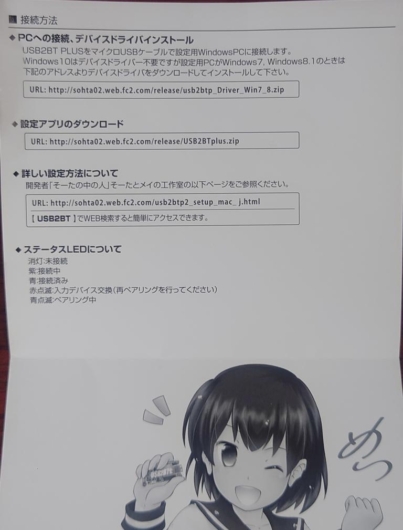





設定アプリ
公式サイトからダウンロードできます。
USB2BT PLUS と PS5 のペアリングは、このアプリを介して行います。
設定用に Windows のパソコンが必要となります。
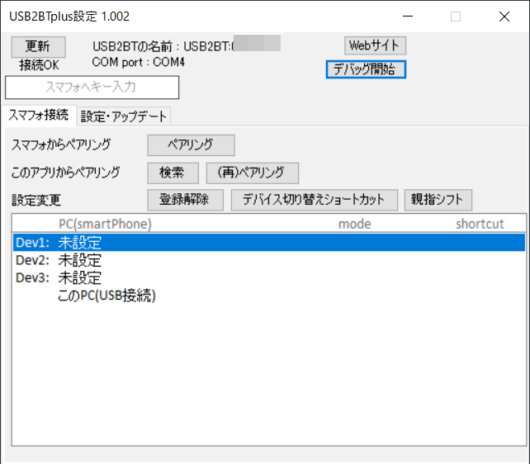
いざ HHKB Studio と USB2BT PLUS で PS5 に Bluetooth 接続
まず、HHKB Studio 側は 電源を入れて USB 接続に切り替えておきます。(USB 接続への切り替えは [Fn] + [Control] + [0] キーです。切り替えのコツは、別ページに記載。)
そして USB2BT PLUS の USB Type-A のポートと HHKB Studio を USB ケーブルで接続します。
次に USB2BT PLUS の設定アプリを使って USB2BT PLUS と PS5 とペアリングします。
USB2BT PLUS の micro USB のポート側と作業用の Windows のパソコンを接続します。
ダウンロードした 設定アプリの zip を解凍し、USB2BTplusX.XXX.exe を実行します。(本稿更新時点だと USB2BTplus1.002.exe でした。)
左上の更新ボタンの下に 接続 OK と出ていれば、USB2BT PLUS と接続できています。
更新ボタン右に [USB2BT の名前:] が表示されていますが、もし USB2BT:00000000 とすべてゼロとなっている場合は、うまくキーボードと接続できていないようなので
USB2BT PLUS と キーボード間の USB ケーブルを変えてみるなどを検討したほうがよいです。
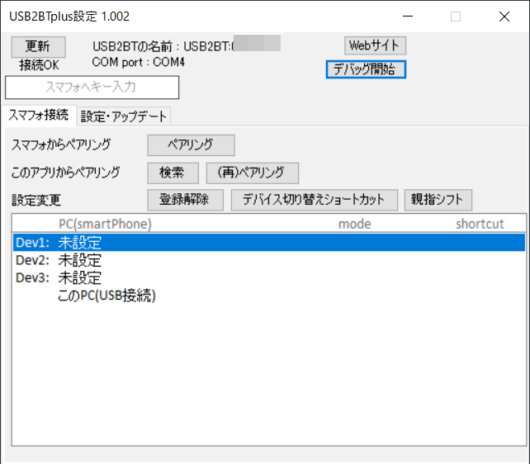
PS5 と接続する場合は、[スマフォからペアリング] の右の [ペアリング] ボタンをクリックします。
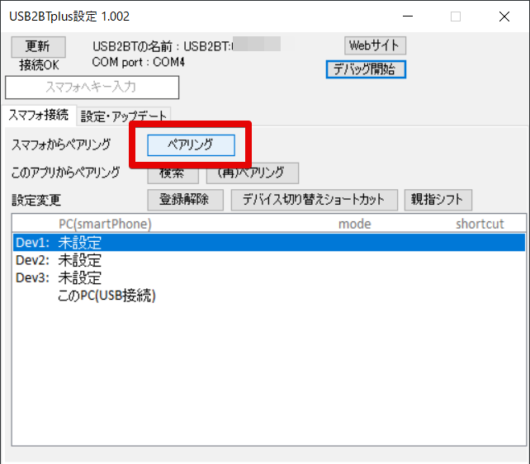
クリックするとペアリングのダイアログが表示されます。
[1. スマフォ(PC)のOSを選択して下さい。] では、いずれかを選ばないと進めないので、[Windows/other] を選択します。(選ぶと↓の2枚目の画像のように表示されます。)
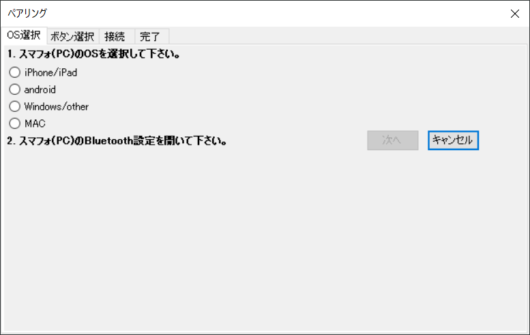
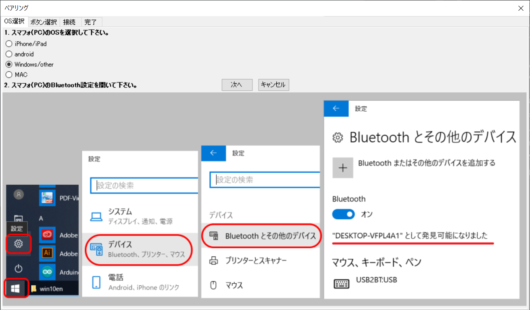
PlayStation 5 – [PS ボタン] – [ホーム] – 右上 [設定] – [周辺機器] – [先般] – [Bluetooth 機器]
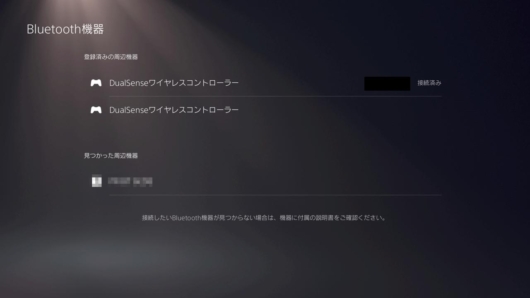
開いたら 設定アプリ側で [次へ] をクリックします。
[3. 登録するUSB2BTのボタン (Dev番号) を選択して下さい。] で登録するボタンを選択します。ボタン選択の下にある [4. スマフォで”USB2BT:8桁16進数”が登録済みのときは登録削除して下さい。”USB2BT:USB”は登録削除しないで下さい。] に関しては、再ペアリングが必要となったときなどに、PS5 に既に登録情報がある場合はそれを削除する形です。
確認して [次へ] をクリックします。
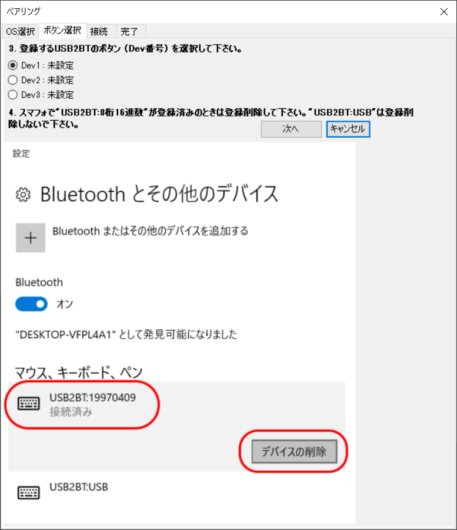
設定アプリが [ステップ5 下記の画面で”USB2BT:xxxxxxxx”をペアリングしてください。] の画面に切り替わったら、PS5 側の画面を確認します。
[見つかった周辺機器] に USB2BT:xxxxxxxx が検出されたらクリックして、接続します。
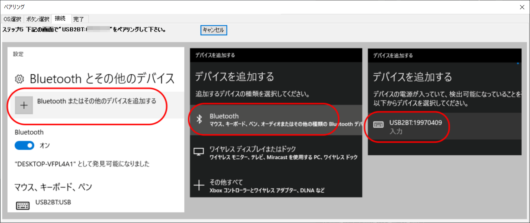
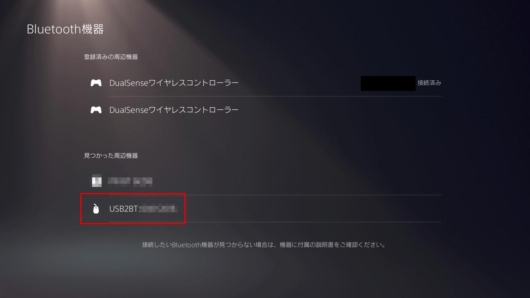
PS5 側で接続を進めて完了すると、アプリ側も [接続しました] となります。
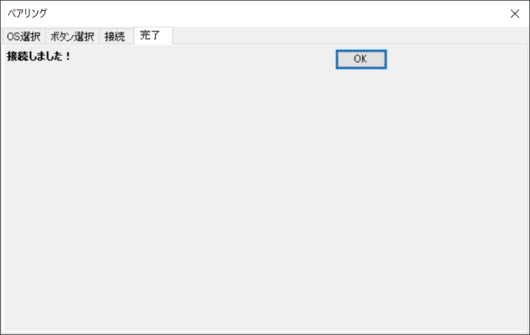
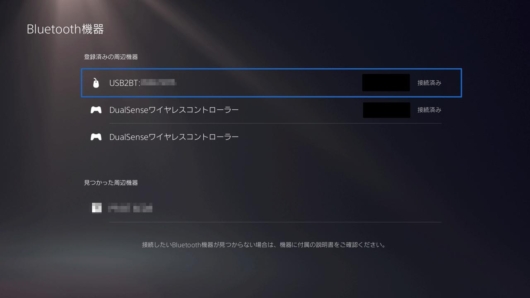
注意点
USB2BT PLUS の電源が入った状態で、HHKB Studio と接続している USB ケーブルを抜いて、再度その USB ケーブルを接続すると再ペアリングが必要となってしまうことがあるようです。
(試した限りでは、必ず発生するわけではなさそうですが、この操作をすると再ペアリングが必要になることが多かったです。)
そのため基本的には、
ケーブル接続を変えたいときは、一番最初に USB2BT PLUS への給電ケーブル (micro USB のほう) を抜く
がよさそうです。
(別の キーボードやマウスを接続する場合は、再ペアリングは必要となっています。)
▼ 避けたい操作
- USB2BT PLUS に給電した状態のまま、キーボードに接続されているほうの USB ケーブルを抜く
▼ 試した限り、再ペアリングが不要だった操作 (もしかするとタイミングや環境によっては再ペアリングが必要になるかもしれません。)
- キーボードに接続されている USB ケーブルは抜かずに、HHKB Studio の電源を切る (USB2BT PLUS が通電中でもOK)
- キーボードに接続されている USB ケーブルは抜かずに、USB2BT の給電用の USB ケーブルを抜く
HHKB Studio + USB2BT PLUS 構成のよいところ
- 間接的ですが HHKB Studio を PS5 に Bluetooth で接続できた形になります。
- HHKB Studio は 最大 7台のデバイスに Bluetooth 接続できるようになっています。
- HHKB Studio に限らず、HHKB Studio / HHKB Professional HYBRID Type-S も同様に PS5 にBluetooth 接続できます。
HHKB Studio + USB2BT PLUS 構成の懸念点
- 上記の通り、USB2BT PLUS に接続されているキーボードが変更されたとみなされてしまうと、USB2BT PLUS と PS5 間の再ペアリング (一度 PS5 側で接続済みの情報を消して、ペアリングしなおし) が必要となることがあります。
- USB2BT PLUS のペアリング設定には 設定ツールアプリを動かす Windows のパソコンが必要となります。
- USB2BT PLUS には給電も必要です。
参考となれば幸いです。
